|
EASTER 2024


Grazie Annie per il permesso di tradurre i tuoi tutorial

qui puoi trovare qualche risposta ai tuoi dubbi.
Se l'argomento che ti interessa non è presente, ti prego di segnalarmelo.
Questo tutorial è stato scritto con PSP2020 e tradotto con PSPX9 and PSP2020, ma può essere realizzato anche con le altre versioni di PSP.
Dalla versione X4, il comando Immagine>Rifletti è stato sostituito con Immagine>Capovolgi in orizzontale,
e il comando Immagine>Capovolgi con Immagine>Capovolgi in verticale.
Nelle versioni X5 e X6, le funzioni sono state migliorate rendendo disponibile il menu Oggetti.
Con il nuovo X7 sono tornati i comandi Immagine>Rifletti e Immagine>Capovolgi, ma con nuove funzioni.
Vedi la scheda sull'argomento qui
 traduzione in francese qui traduzione in francese qui
 traduzione in inglese qui traduzione in inglese qui
 le vostre versioni qui le vostre versioni qui
Occorrente:

Per la maschera grazie Narah.
Il resto del materiale è di Annie.
(I siti dei creatori del materiale qui)
Filtri:
in caso di dubbi, ricorda di consultare la mia sezione filtri qui
Filters Unlimited 2.0 qui
Toadies - What are you qui
Simple - Left Right Wrap (bonus) qui
I filtri Toadies e Simple si possono usare da soli o importati in Filters Unlimited
(come fare vedi qui)
Se un filtro fornito appare con questa icona  deve necessariamente essere importato in Filters Unlimited. deve necessariamente essere importato in Filters Unlimited.

non esitare a cambiare modalità di miscelatura e opacità secondo i colori utilizzati.

Metti la selezione nella cartella Selezioni.
Apri la maschera in PSP e minimizzala con il resto del materiale.
1. Apri una nuova immagine trasparente 650 x 500 pixels.
2. Imposta il colore di primo piano con il colore chiaro #fde577
e il colore di sfondo con il colore scuro #4f6c02.
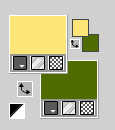
3. Selezione>Seleziona tutto.
Apri l'immagine di sfondo A 
Modifica>Copia.
Torna al tuo lavoro e vai a Modifica>Incolla nella selezione.
Selezione>Deseleziona.
4. Livelli>Duplica.
Immagine>Rifletti>Rifletti verticalmente (Immagine>Capovolgi).
Cambia la modalità di miscelatura di questo livello in Moltiplica.
Livelli>Unisci>Unisci giù.
5. Regola>Sfocatura>Sfocatura gaussiana - raggio 40.

6. Effetti>Effetti di distorsione>Distorsione lente, colore di sfondo.
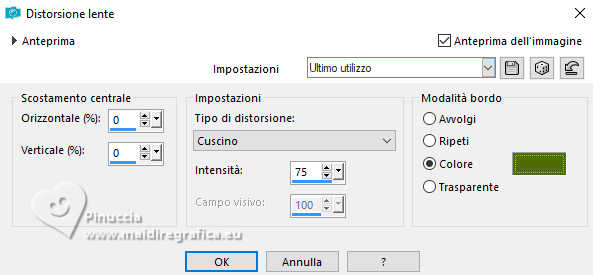
7. Selezione>Carica/Salva selezione>Carica selezione da disco.
Cerca e carica la selezione easter-2024-1-cre@nnie
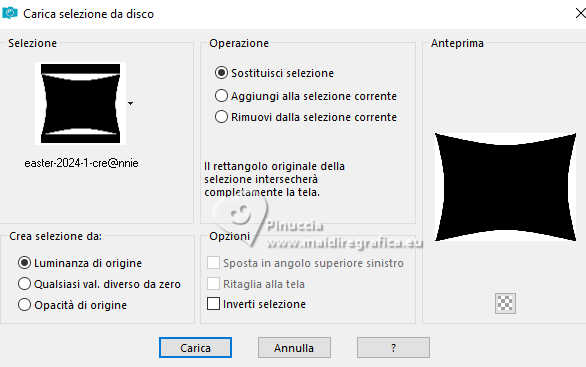 
8. Effetti>Effetti di trama>Veneziana - colore di primo piano.
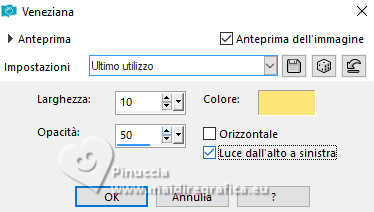
9. Selezione>Inverti.
Effetti>Effetti 3D>Sfalsa ombra, colore nero.
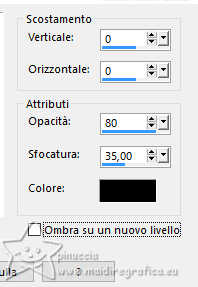
10. Selezione>Innalza selezione a livello.
Selezione>Deseleziona.
11. Effetti>Effetti di immagine>Motivo unico, con i settaggi standard.

12. Selezione>Seleziona tutto.
Immagine>Aggiungi bordatura, simmetriche non selezionato, colore di sfondo.
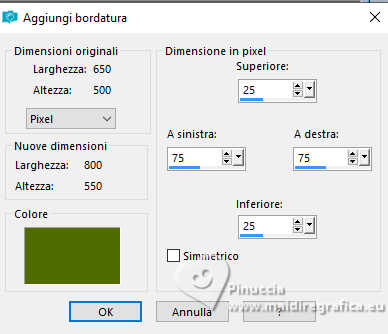
13. Effetti>Effetti di immagine>Motivo unico, con i settaggi precedenti.
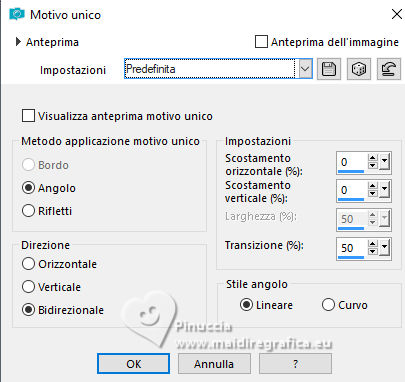
14. Selezione>Inverti.
Regola>Sfocatura>Sfocatura gaussiana - raggio 20.

15. Selezione>Inverti.
Effetti>Effetti 3D>Sfalsa ombra, con i settaggi precedenti.
Selezione>Deseleziona.
16. Effetti>Effetti di immagine>Motivo unico.
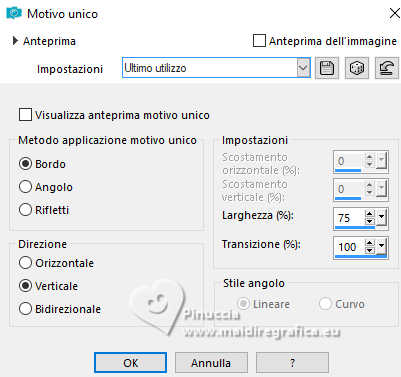
17. Livelli>Duplica.
Immagine>Rifletti>Rifletti verticalmente (Immagine>Capovolgi).
Cambia la modalità di miscelatura di questo livello in Sovrapponi,
e abbassa l'opacità al 50%.
18. Livelli>Unisci>Unisci giù.
Effetti>Effetti di bordo>Aumenta di più.
19. Effetti>Effetti di immagine>Motivo unico.
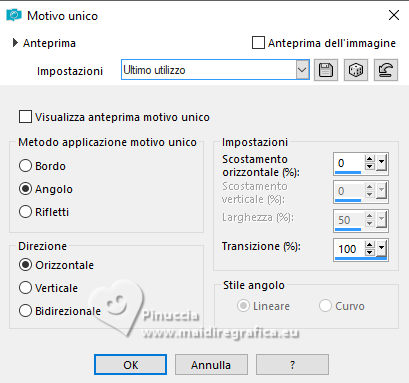
20. Selezione>Seleziona tutto.
Immagine>Aggiungi bordatura, simmetriche non selezionato, colore di primo piano.
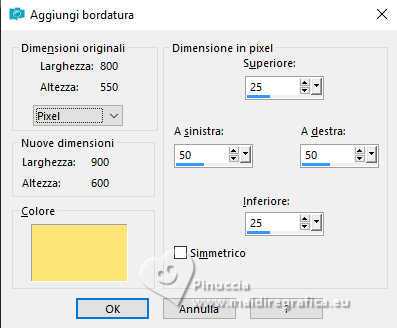
21. Selezione>Inverti.
Effetti>Plugins>Toadies - What are you.
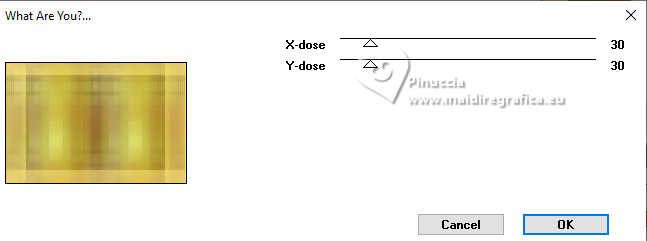
22. Effetti>Effetti di bordo>Aumenta di più.
23. Selezione>Inverti.
Effetti>Effetti 3D>Sfalsa ombra, con i settaggi precedenti.
Selezione>Deseleziona.
24. Effetti>Effetti di immagine>Motivo unico, con i settaggi precedenti.
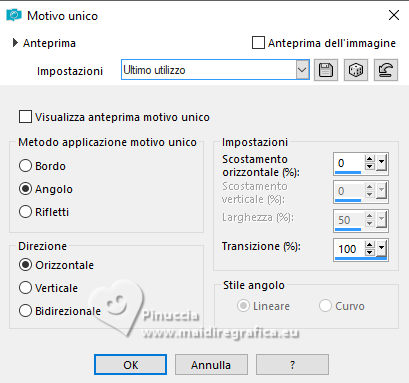
25. Apri il tube deco-easter-2024-1 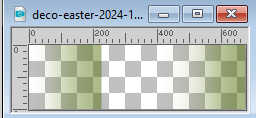
Modifica>Copia.
Torna al tuo lavoro e vai a Modifica>Incolla come nuovo livello.
26. Tasto K per attivare lo strumento Puntatore 
e imposta Posizione x: 117,00 e Posizione Y: 103,00.
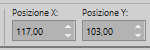
Effetti>Effetti di bordo>Aumenta di più.
27. Apri il tube deco-easter-2024-2 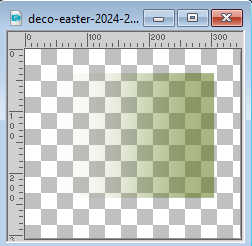
Modifica>Copia.
Torna al tuo lavoro e vai a Modifica>Incolla come nuovo livello.
28. Immagine>Ruota per gradi - 90 gradi a sinistra.
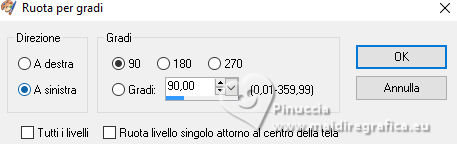
Effetti>Effetti di bordo>Aumenta di più.
29. Imposta Posizione X: 219,00 e Posizione Y: 227,00.
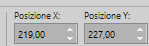
Tasto M per deselezionare lo strumento.
30. Livelli>Duplica.
Immagine>Rifletti>Rifletti orizzontalmente (Immagine>Rifletti).
31. Livelli>Unisci>Unisci visibile.
Dovresti avere questo
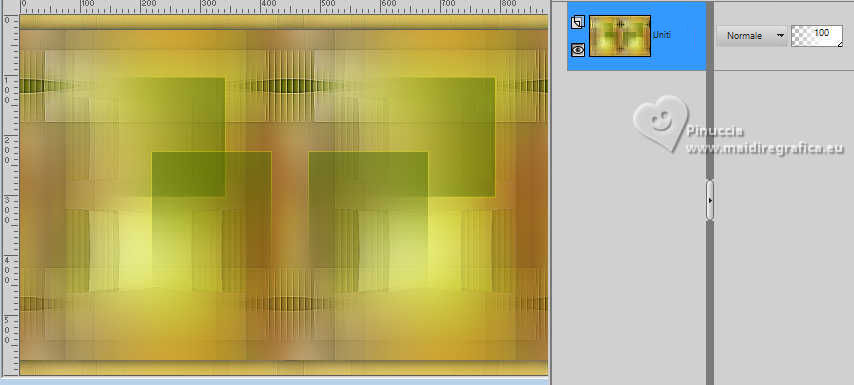
32. Effetti>Effetti di immagine>Motivo unico, con i settaggi precedenti.
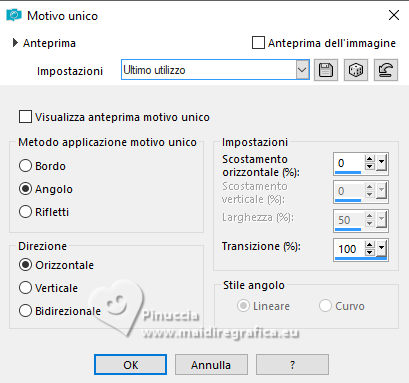
33. Attiva lo strumento Selezione 
(non importa il tipo di selezione impostato, perché con la selezione personalizzata si ottiene sempre un rettangolo)
clicca sull'icona Selezione personalizzata 
e imposta i seguenti settaggi.
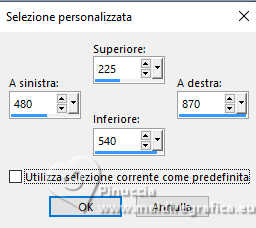
Selezione>Innalza selezione a livello.
34. Livelli>Nuovo livello raster.
Apri il tube a 
Cancella il watermark e vai a Modifica>Copia.
Torna al tuo lavoro e vai a Modifica>Incolla nella selezione.
35. Livelli>Duplica.
Regola>Sfocatura>Sfocatura da movimento.

36. Livelli>Disponi>Sposta giù.
Cambia la modalità di miscelatura di questo livello in Moltiplica.
37. Attiva il livello superiore.
Livelli>Nuovo livello raster.
38. Effetti>Effetti 3D>Ritaglio.
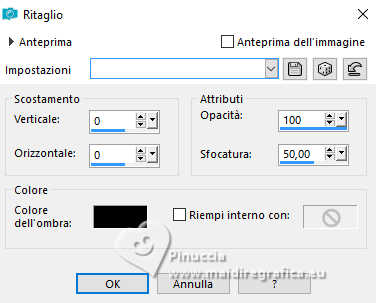
39. Chiudi il livello inferiore.
Livelli>Unisci>Unisci visibile.
40. Riapri il livello inferiore.
Selezione>Deseleziona.
41. Tasto K per attivare lo strumento Puntatore 
e imposta Posizione x: 261,00 e Posizione Y: 143,00.
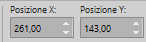
42. Livelli>Duplica.
Regola>Sfocatura>Sfocatura radiale.
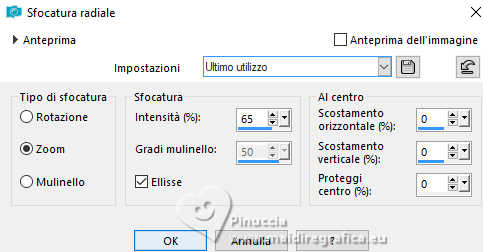
43. Livelli>Disponi>Sposta giù.
Cambia la modalità di miscelatura di questo livello in Differenza.
44. Livelli>Duplica.
Effetti>Plugins>Simple - Left Right Wrap
Questo effetto lavora senza finestre; risultato:

Cambia la modalità di miscelatura di questo livello in Moltiplica.

45. Attiva il livello superiore.
Apri il tube tekst-easter-2024 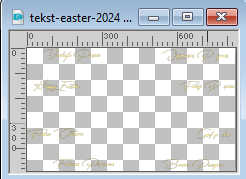
Modifica>Copia.
Torna al tuo lavoro e vai a Modifica>Incolla come nuovo livello.
Imposta Posizione X: 34,00 e Posizione Y: 66,00.
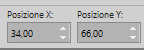
Tasto M per deselezionare lo strumento.
46. Attiva il livello inferiore.
Livelli>Duplica.
47. Livelli>Nuovo livello maschera>Da immagine.
Apri il menu sotto la finestra di origine e vedrai la lista dei files aperti.
Seleziona la maschera Narah_mask_0515
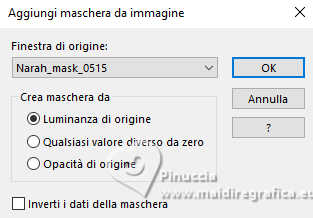
Livelli>Unisci>Unisci gruppo.
48. Effetti>Effetti 3D>Sfalsa ombra, con i settaggi precedenti.
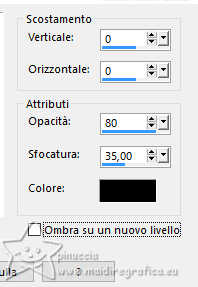
Effetti>Effetti di bordo>Aumenta di più.
49. Cambia la modalità di miscelatura di questo livello in Luce diffusa,
e abbassa l'opacità al 50%.

50. Immagine>Aggiungi bordatura, 2 pixels, simmetriche, colore di sfondo.
Selezione>Seleziona tutto.
Immagine>Aggiungi bordatura, 25 pixels, simmetriche, colore di primo piano.
51. Effetti>Effetti 3D>Sfalsa ombra, con i settaggi precedenti.
Selezione>Deseleziona.
52. Firma il tuo lavoro su un nuovo livello.
53. Immagine>Aggiungi bordatura, 2 pixels, simmetriche, colore di sfondo.
54. Immagine>Ridimensiona, 800 pixels di larghezza, tutti i livelli selezionato.
Salva in formato jpg.
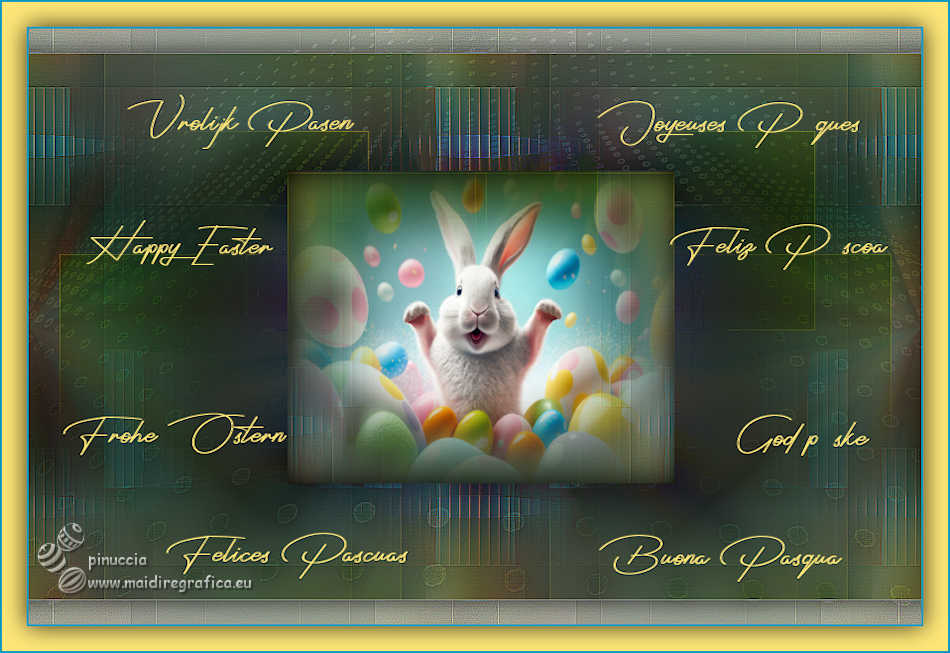
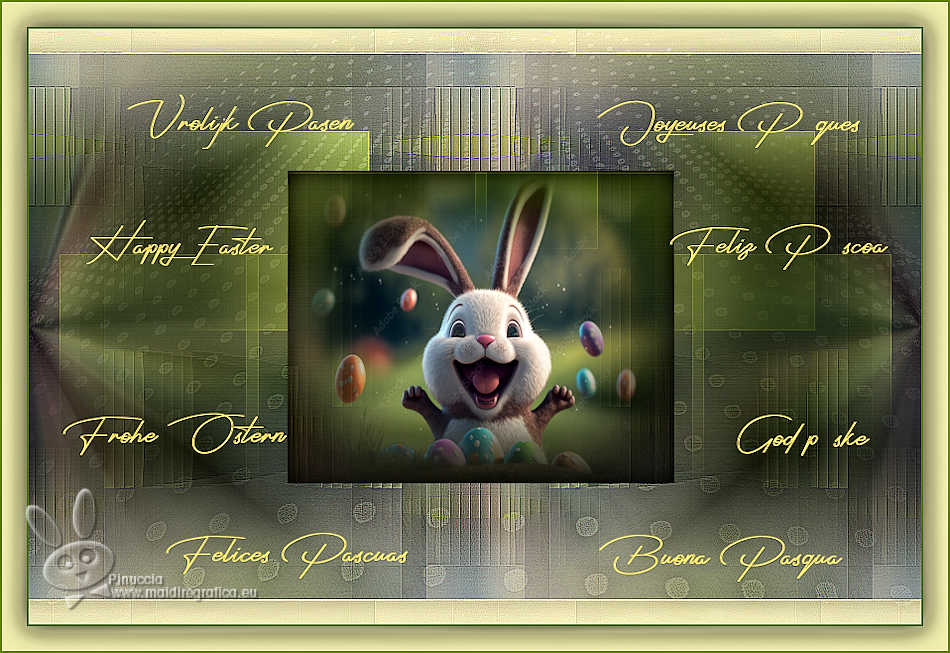

Puoi scrivermi se hai problemi o dubbi, o trovi un link che non funziona, o soltanto per un saluto.
22 Marzo 2024

|





